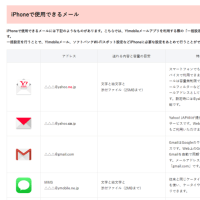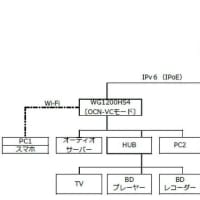②本人確認・お客様情報の入力(アプリ)
ここからはpovoで使う端末インストールしたpovoのアプリ使って手続きを進める。
ただ、Rakuten Miniのディスプレイがさすがに小さすぎて難儀した。
メールアドレスを入力するにも一苦労。文字パレットが出てくると、入力画面自体がそれに隠れてしまって見えなくなる。
メールアドレスを登録すると、登録したメールアドレスに6桁の認証番号が通知されるパターンの2段階認証。
そのあとはSIMのタイプをeSIMにして(Rakuten MiniはeSIM専用端末)、重要事項説明書に目を通し、、クレジットカードを登録した。
そのあとに本人確認の手続きになった。
eKYC認証は初めてだったが、なるほど手続きの方法が決まっているわけね。
今回は「本人確認書類の画像+本人の容貌の画像送信」というパンターンで認証が行われた。
本人確認書類は運転免許証を使ったが、ガイドに従ってスマホのカメラで本人確認書類を取らなければならない。スキャンは不可。
しかも、正面、裏面だけでなく、免許証の厚みが分かるように斜め上からの写真も必要だ。
まあ、マネーロンダリングのからみもあるので本人確認は特に厳重なっているが、この方法なら運転免許証大の厚紙に運転免許証の画像をはりつけても同じだなとは思った(写真はもちろん撮影者の写真にして)。
そのあと「本人」の写真撮影。こちらもスマホのカメラで行う。
カメラのついていないスマホはたぶんないからこの方法でいいのか。
もしあったとしてもオンライン専用回線では手続きができない端末ということで、対応端末から外せばいいだけ。
こちらも人間ではなく画像をカメラ撮りされるのを防止するためか、正面からの写真のほかに、右と上を向いて動くところの写真を要求される。
そのほか必要事項を入力して、本人確認の手続きは終了。
手続きには30分もかからなかった。
あとは本人確認が済むのを待つだけ。
申し込みが多いから時間がかかると表示されたので、今日中は間に合わないかなと思ったらそんなことはなく、申し込みから3時間弱で本人確認完了のメールが届いた。
③SIM開通手続き(アプリ)
この先もアプリで手続きを行うのだが、eSIMの場合は「※povoを利用するスマートフォン以外の端末(PC、タブレットでもOK)が必要です。」ということで、PCも併用しながら手続きを進める。
自分の場合はMNPなので、まずは回線の切り替え手続きになった。
回線切り替えのアイコンをタップすると、一瞬のうちにRakuten Miniの公衆回線アイコンが消え、同時に楽天モバイルから「解約完了のお知らせ」のメールが届いた。
いやまあ簡単で早いね。
それから通信設定プロファイルのインストールとなるのだが、ここでスマホ以外の端末が必要になる。
スマホ以外の端末の画面に表示されたQRコードをスマホのカメラで読み込む必要があるのだ。
スマホの設定アプリから「携帯通信会社を追加する」から携帯会社を追加しようとすると、QRコード読み込みの画面になり、先ほどのQRコードををスマホのカメラで読み込ませると、eSIM情報が端末にインストールされる。
この先は端末によっても違うようだが、Rakuten Miniの場合はAPNを入力し、プロトコルを選択するだけでいい。
ここまでで設定作業は終了。
Rakuten Miniの画面に「KDDI」と表示されて、アンテナピクトが立った。
あとは発信、受信テストを行って終了だ。
ここでちょっとトラブル発生。
発信テスト用の電話番号に発信しようと思ったら、Rakuten Miniの通話アプリが起動しない。
Rakuten Miniの標準ホーム画面って特殊。
小さなディスプレイ用のランチャーが特殊なのだ。
まず、ホーム画面右下のピンクの電話のアイコンをタップするが反応なし。
ピンクのアイコンだからRakuten Linkのアイコンかな。
ホーム画面は縦にスクロールして探したが、ほかに通話アプリのアイコンは見あたらない。
それではと思い、ホーム画面で下からフリックをする。
通常のAndoroid端末なら、これでアプリの一覧が表示されるはずだが、これも出てこない。
後でわかったことだが、Rakuten Miniの場合この操作は機能していないようだ。
設定アプリからアプリ一覧を表示させてみると、しっかり標準電話アプリが表示されているが、この一覧からではアプリが起動できない。
さて、困った。
ここで冷静になり、ホーム画面にいくつかあるフォルダの中を探してみると、Googleアプリがまとめられているフォルダに標準電話アプリを発見。
なんとか発信テストを終えることができた。
Rakuten Miniの場合、昔のiOSみたいにアプリは全てホーム画面上にあるという仕様らしい。
まだトッピングを購入していないが、Wi-Fiをオフにして、ブラウザでウエブサイトを開いてみる。
回線速度が低速なので時間はかかったが、povoのホームページも開くことができた。
オンライン専用回線ということもあり、ある程度慣れていないと契約して、実際に回線を使えるところまでたどり着くのはなかなか容易でないと感じた。
そもそも端末、クレジットカードはともかく、Wi-Fi環境やpovoで契約しようとしている端末以外にPC等が必要になるので、それらを準備できない場合、povoはお呼びでないということになるだろう。
povoの場合はサービス形態が他とはかなり違うので、povoを選んでいるということはそれなりに理解がある人だろうとは思うが。
携帯料金は安くしたいがそこまで詳しくないという人は、実店舗で契約、サポートしてくれるUQモバイル、あるいはワイモバイルあたりが適しているのだろう。
ドコモの場合は…多少高くともドコモ本体で契約かな。
(つづく)